İçindekiler
Google E-Tablolar'da kopyaları bulmak için basit bir yol mu arıyorsunuz? 7 yola ne dersiniz? :) Çok sayıda kullanım durumu için ihtiyacınız olan tek şey bu :) Size formülsüz araçları (kodlama yok - söz veriyorum!), koşullu biçimlendirmeyi ve hevesli formül hayranları için birkaç kolay işlevi nasıl kullanacağınızı göstereceğim.
Google E-Tablolar'ı ne kadar sık kullanırsanız kullanın, büyük olasılıkla yinelenen verilerle uğraşmak zorunda kalırsınız. Bu tür kayıtlar bir sütunda görünebilir veya tüm satırları kaplayabilir.
Bu makalenin sonunda, şunları öğreneceksiniz Yinelenenleri kaldırmak, saymak, vurgulamak ve bir durumla tanımlamak için ihtiyacınız olan her şey. Bazı formül örnekleri göstereceğim ve farklı araçlar paylaşacağım. Hatta bunlardan biri Google E-Tablolarınızdaki kopyaları programa göre bulur ve kaldırır! Koşullu biçimlendirme de kullanışlı olacaktır.
Sadece zehrinizi seçin ve gidelim :)
Formülleri kullanarak Google E-Tablolar'da kopyaları bulma
Geleneksel olarak, formüllerle başlayacağım. Ana avantajları, orijinal tablonuzun bozulmadan kalmasıdır. Formüller kopyaları tanımlar ve sonucu Google E-Tablolarınızda başka bir yere döndürür. Ve istenen sonuca bağlı olarak, farklı işlevler hile yapar.
UNIQUE işlevini kullanarak Google E-Tablolar'da kopyalar nasıl kaldırılır
UNIQUE işlevi verilerinizi tarar, kopyaları siler ve tam olarak adında yazdığı gibi benzersiz değerler/satırlar döndürür.
İşte farklı satırların tekrarlandığı küçük bir örnek tablo:
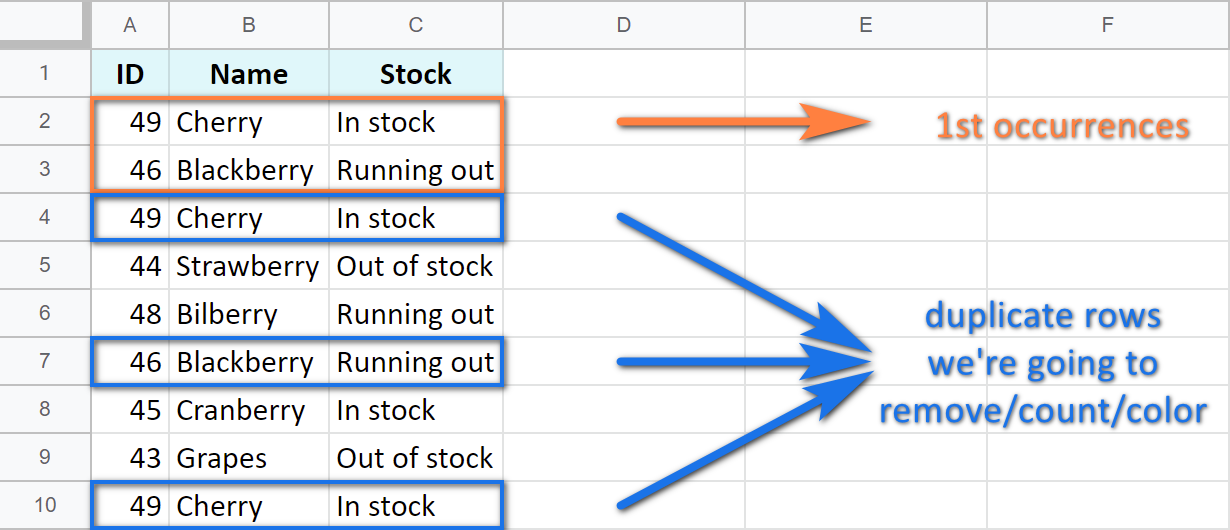
Örnek 1. Yinelenen satırları silin, 1. oluşumları saklayın
Bir yandan, bu Google E-Tablolar tablosundan tüm yinelenen satırları kaldırmanız ve yalnızca ilk girişleri saklamanız gerekebilir.
Bunu yapmak için, verilerinizin aralığını UNIQUE içine girmeniz yeterlidir:
=UNIQUE(A1:C10)
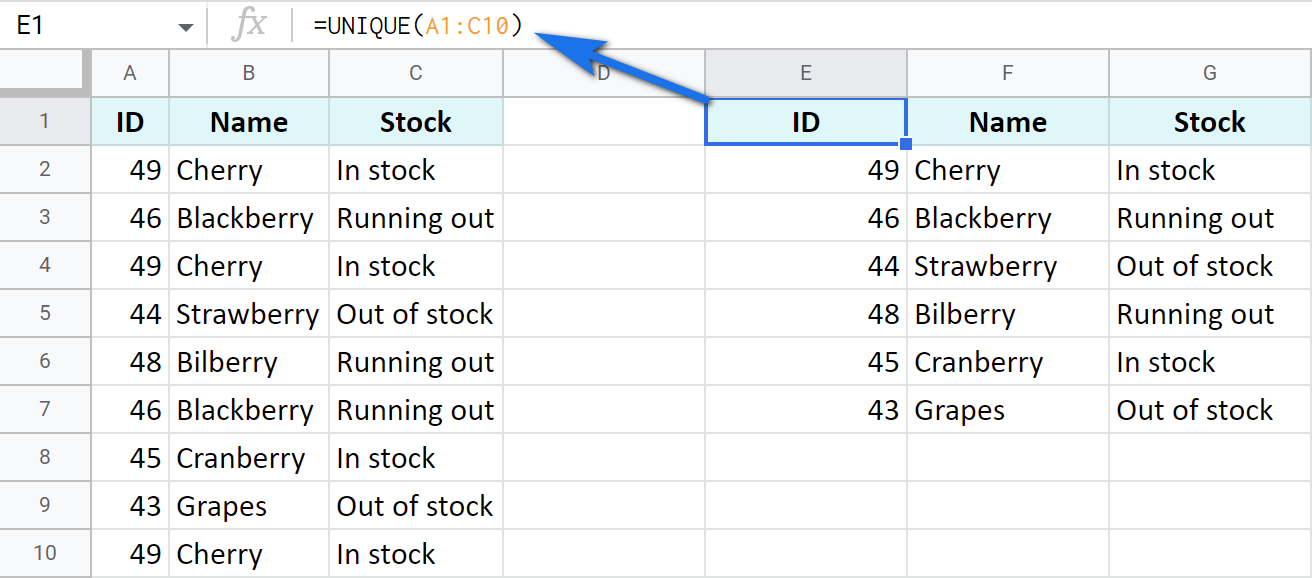
Bu küçük formül, tüm benzersiz satırları ve 2., 3. vb. göz ardı edilerek tüm 1. oluşumları döndürür.
Örnek 2. Tüm yinelenen satırları silin, hatta ilk oluşanları bile
Öte yandan, yalnızca "gerçek" benzersiz satırları almak isteyebilirsiniz. "Gerçek" derken, bir kez bile tekrarlanmayanları kastediyorum. Peki ne yaparsınız?
Bir an duralım ve tüm EŞSİZ argümanlara bakalım:
UNIQUE(range,[by_column],[exactly_once])- aralık - işlemek istediğiniz verilerdir.
- [by_column] - tamamen eşleşen satırları mı yoksa tek tek sütunlardaki hücreleri mi kontrol edeceğinizi söyler. Sütunlarsa, TRUE girin. Satırlarsa, FALSE girin veya bağımsız değişkeni atlayın.
- [exactly_once] - bu, işleve yalnızca Google E-Tablolar'daki kopyaları değil, aynı zamanda 1. girişlerini de silmesini söyler. Veya başka bir deyişle, yalnızca hiçbir kopyası olmayan kayıtları döndürür. Bunun için TRUE, aksi takdirde FALSE yazarsınız veya bağımsız değişkeni atlarsınız.
Bu son argüman sizin buradaki kozunuz.
Dolayısıyla, tüm yinelenen satırları Google E-Tablolarınızdan tamamen kaldırmak için (1.'leriyle birlikte), formüldeki ikinci bağımsız değişkeni atlayın ancak üçüncü bağımsız değişkeni ekleyin:
=UNIQUE(A1:C10,,TRUE)
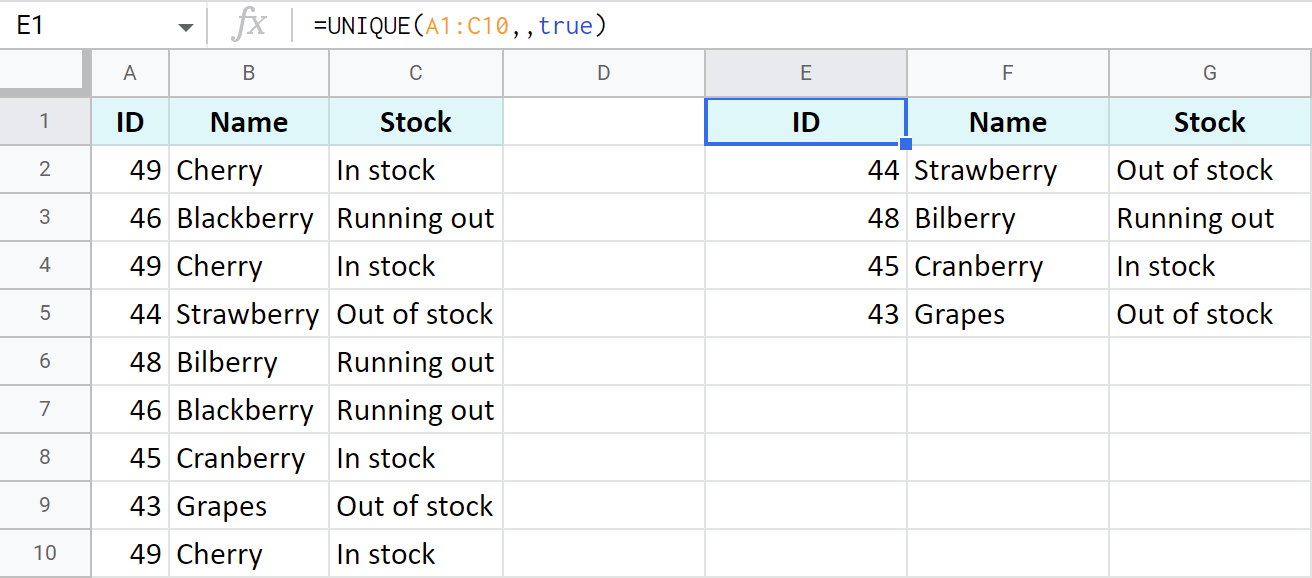
Sağdaki tablonun nasıl çok daha kısa olduğunu görüyor musunuz? Bunun nedeni UNIQUE'in orijinal Google E-Tablolar tablosundan yinelenen satırları ve bunların ilk oluşumlarını bulup çıkarmasıdır. Artık yalnızca benzersiz satırlar kalmıştır.
Google E-Tablolar COUNTIF işlevini kullanarak kopyaları belirleme
Başka bir veri kümesiyle yer kaplamak planınızın bir parçası değilse, bunun yerine Google E-Tablolar'da kopyaları sayabilirsiniz (ve ardından bunları manuel olarak silebilirsiniz). Sadece bir ekstra sütun gerekir ve COUNTIF işlevi yardımcı olacaktır.
İpucu: Bu fonksiyona aşina değilseniz, bununla ilgili bir blog yazımız var, göz atmaktan çekinmeyin.
Örnek 1. Toplam olay sayısını alın
Tüm yinelenenleri Google E-Tablolar'daki ilk oluşumlarıyla belirleyelim ve listede görünen her bir meyvenin toplam sayısını kontrol edelim. Aşağıdaki formülü D2'de kullanacağım ve ardından sütundan aşağı kopyalayacağım:
=COUNTIF($B$2:$B$10,$B2)
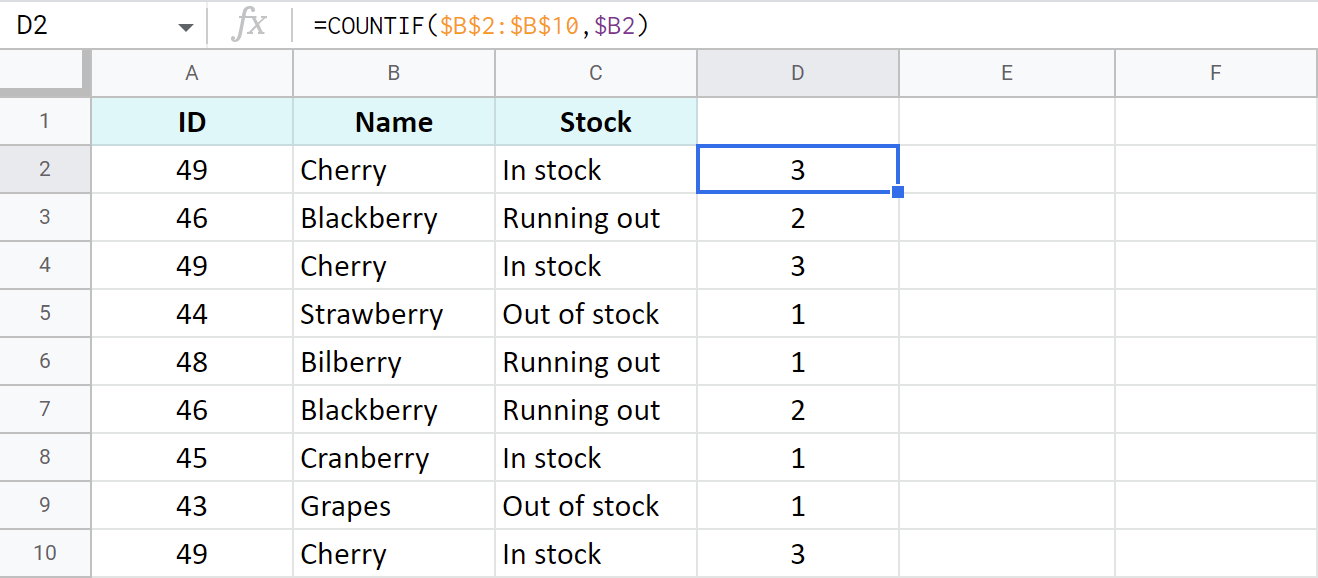
İpucu: Bu formülün sütundaki her satırı otomatik olarak işlemesini sağlamak için her şeyi ArrayFormula'ya sarın ve $B2 için $B2:$B10 (tüm sütun). Böylece, formülü aşağıya kopyalamanıza gerek kalmayacaktır:
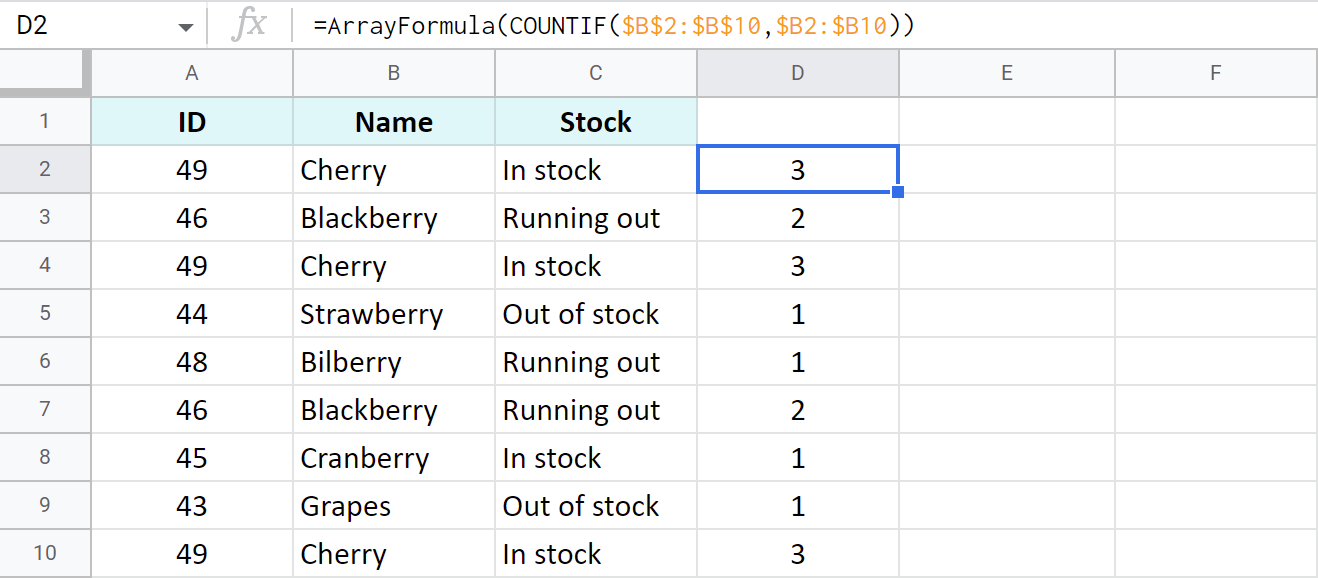
Daha sonra bu veri kümesini sayılara göre filtrelerseniz, Google E-Tablolar tablonuzdaki tüm fazla yinelenen satırları görebilir ve hatta manuel olarak kaldırabilirsiniz:
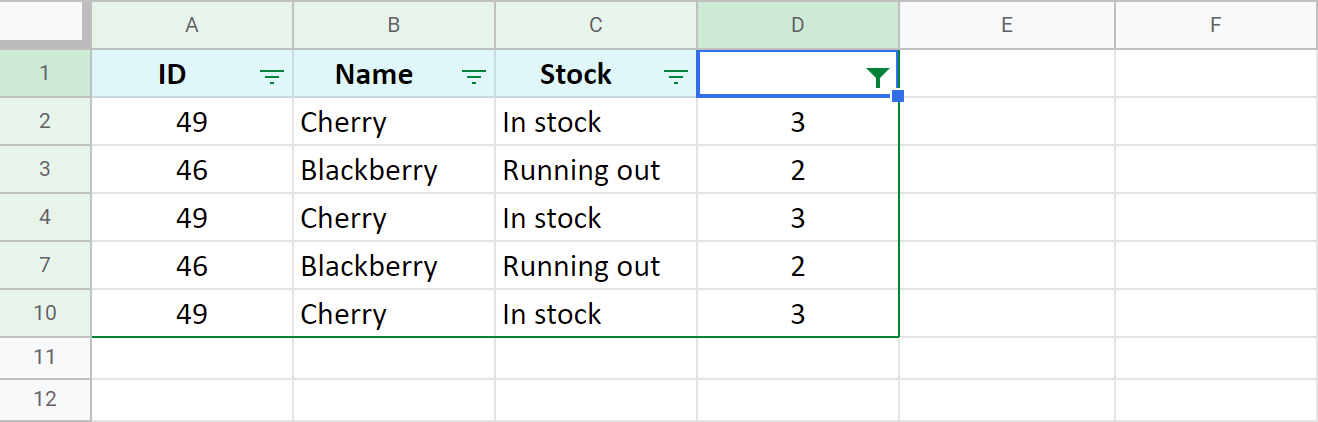
Örnek 2. Google E-Tablolar'daki tüm kopyaları bulun ve numaralandırın
Amacınız toplam oluşum sayısı değilse ve bu belirli satırdaki bu belirli kaydın 1., 2. vb. giriş olup olmadığını bilmek istiyorsanız, formülde küçük bir ayarlama yapmanız gerekecektir.
Aralığı tüm sütundan değiştirin ($B$2:$B$10) sadece bir hücreye ($B$2:$B2) .
Not: Mutlak referansların kullanımına dikkat edin.
=COUNTIF($B$2:$B2,$B2)
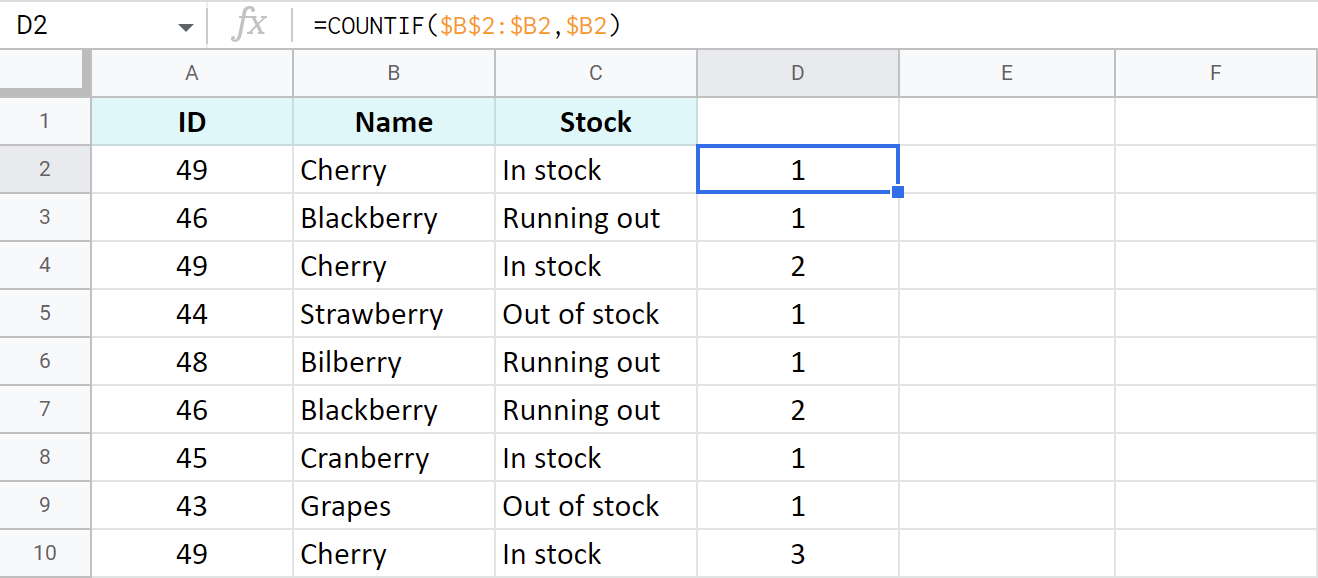
Bu kez, bu Google E-Tablolar tablosundan herhangi bir veya tüm kopyaları silmek daha da kolay olacak çünkü 1. olanlar hariç tüm girişleri gizleyebileceksiniz:
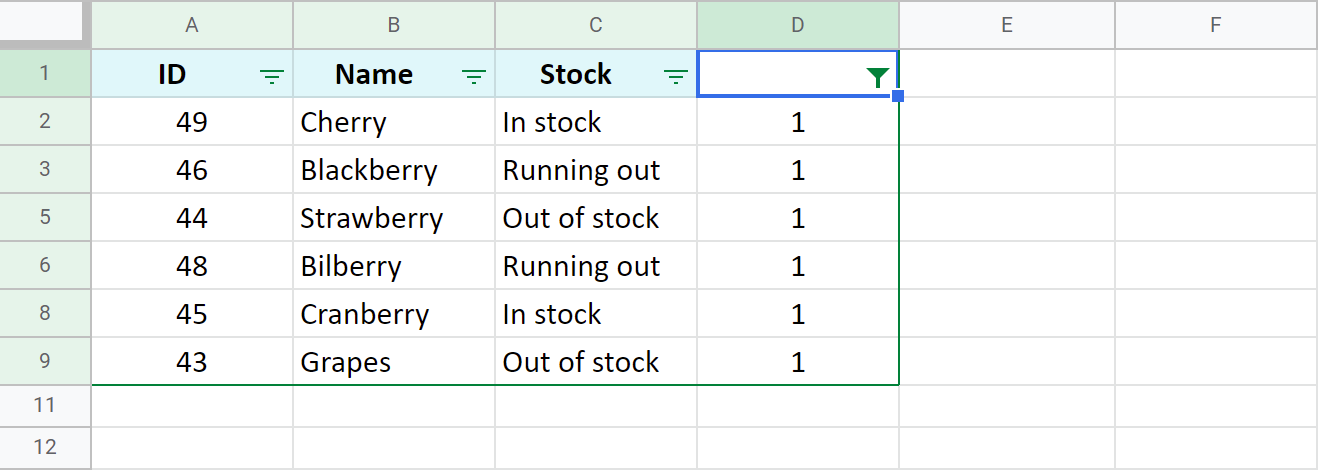
Örnek 3. Google E-Tablolar'da yinelenen satırları sayma
Yukarıdaki formüller yalnızca bir Google E-Tablolar sütunundaki yinelemeleri sayarken, tüm sütunları dikkate alan ve böylece yinelenen satırları tanımlayan bir formüle ihtiyacınız olabilir.
Bu durumda, COUNTIFS daha uygun olacaktır. Tablonuzun her sütununu ilgili kriterlerle birlikte listeleyin:
=COUNTIFS($A$2:$A$10,$A2,$B$2:$B$10,$B2,$C$2:$C$10,$C2)
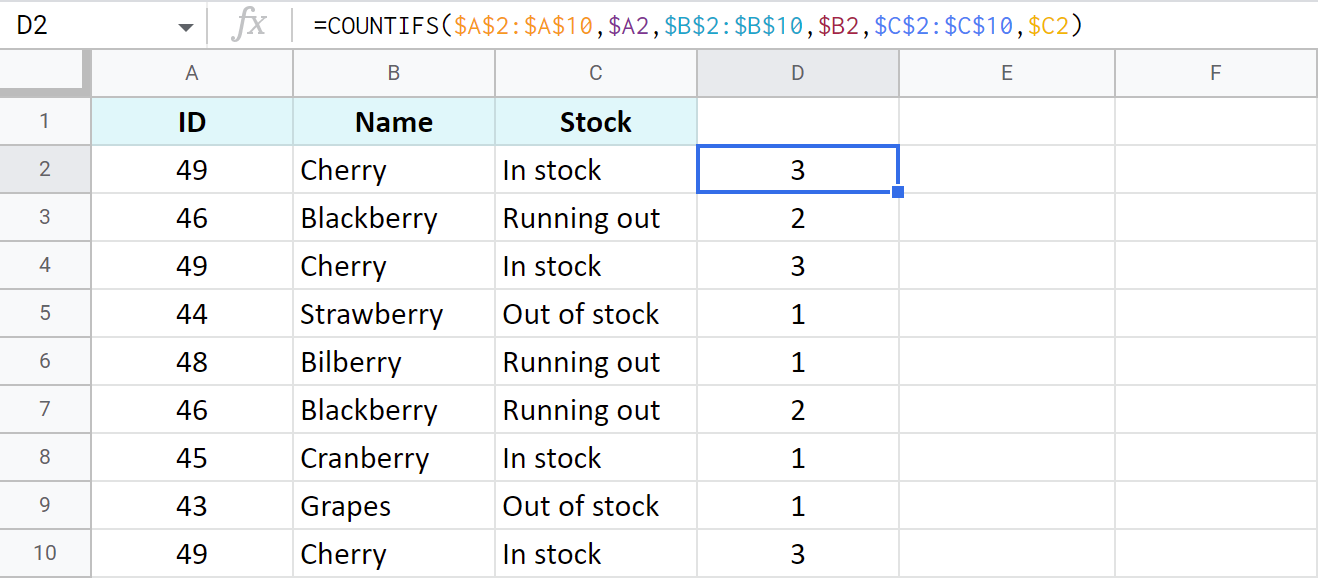
İpucu: Yinelenenleri hesaplamak için formüller olmadan kullanılabilecek başka bir yol daha var. Bu yol bir Pivot tablo içeriyor ve bunu daha sonra açıklayacağım.
Durum sütununda yinelenenleri işaretleme - EĞER işlevi
Bazen sayılar yeterli olmayabilir. Bazen kopyaları bulmak ve bunları bir durum sütununda işaretlemek daha iyidir. Tekrar: Google E-Tablolar verilerinizi daha sonra bu sütuna göre filtrelemek, artık ihtiyacınız olmayan kopyaları kaldırmanıza olanak tanır.
Örnek 1. 1 Google E-Tablolar sütunundaki kopyaları bulun
Bu görev için, aynı COUNTIF fonksiyonuna ihtiyacınız olacak, ancak bu sefer IF fonksiyonuna sarılmış olarak:
=IF(COUNTIF($B$2:$B$10,$B2)>1, "Duplicate", "Unique")
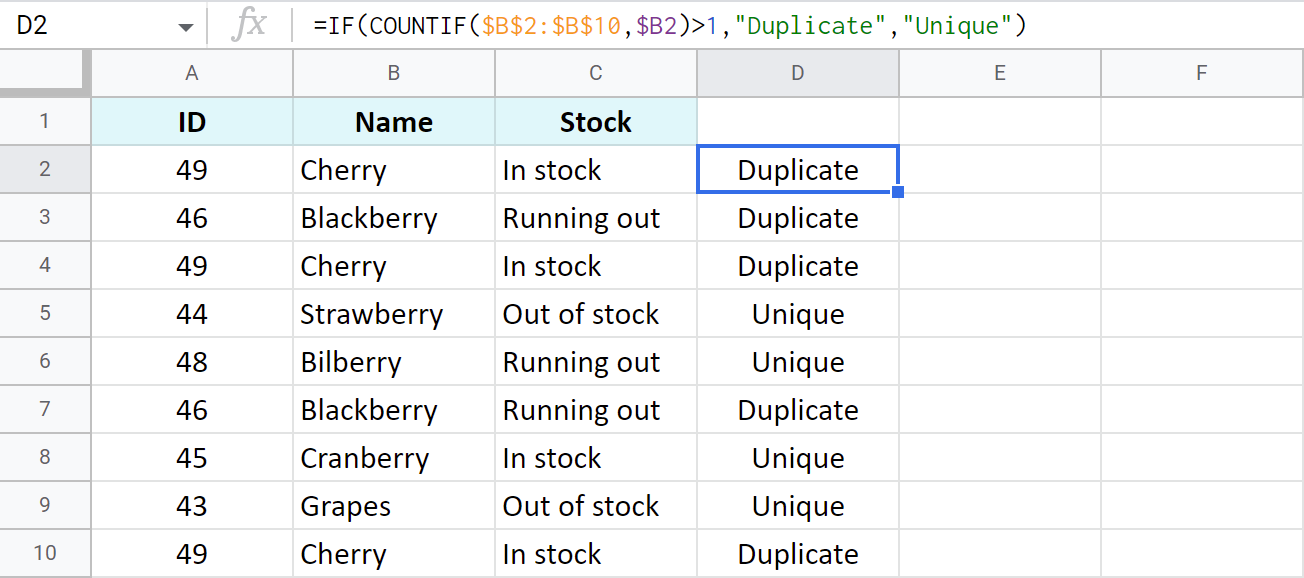
Bakalım bu formülde ne olacak:
- İlk olarak, COUNTIF tüm B sütununda B2'deki meyveyi arar ve bulduğunda bunları toplar.
- Ardından, IF bu toplamı kontrol eder ve 1'den büyükse şöyle der Yinelenen aksi takdirde, Eşsiz .
Elbette, formülü kendi durumlarınızı döndürmek veya örneğin & Google E-Tablolar verilerinizdeki yalnızca kopyaları tanımlamak için alabilirsiniz:
=IF(COUNTIF($B$2:$B$10,$B2)>1, "Duplicate","")

İpucu: Bu kopyaları bulur bulmaz tabloyu durum sütununa göre filtreleyebilirsiniz. Bu şekilde tekrarlanan veya benzersiz kayıtları gizleyebilir ve hatta tüm satırları & seçerek bu kopyaları Google E-Tablolarınızdan tamamen silebilirsiniz:
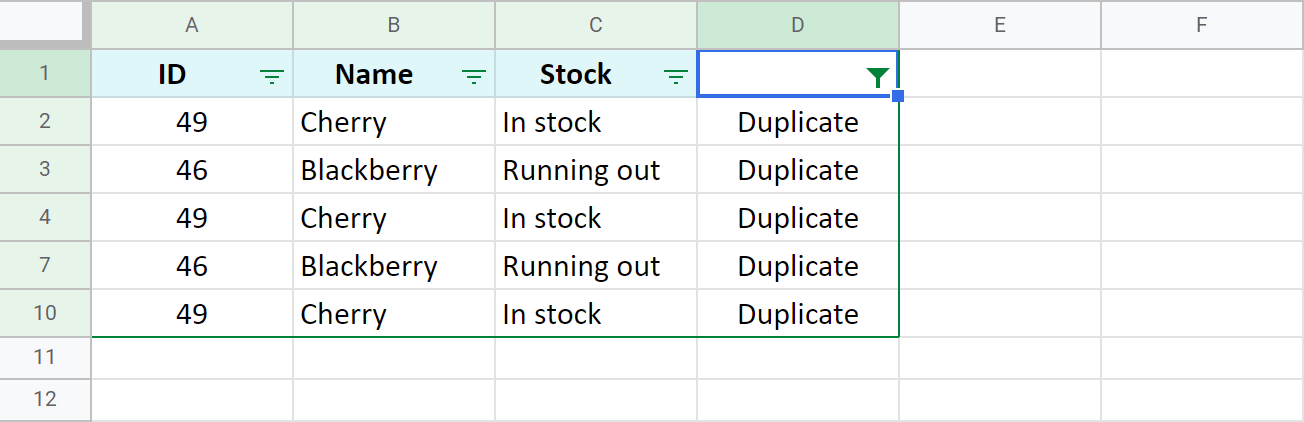
Örnek 2. Yinelenen satırları belirleme
Benzer şekilde, mutlak yinelenen satırları da işaretleyebilirsiniz - tüm sütunlardaki tüm kayıtların tabloda birkaç kez göründüğü satırlar:
- Öncekiyle aynı COUNTIFS ile başlayın - her sütunu ilk değeri için tarayan ve yalnızca 3 sütundaki 3 kaydın da kendini tekrar ettiği satırları sayan:
=COUNTIFS($A$2:$A$10,$A2,$B$2:$B$10,$B2,$C$2:$C$10,$C2) - Tekrarlanan satırların sayısını kontrol eder ve 1'i aşarsa, formül satırı yinelenen olarak adlandırır:
=IF(COUNTIFS($A$2:$A$10,$A2,$B$2:$B$10,$B2,$C$2:$C$10,$C2)>1, "Duplicate","")
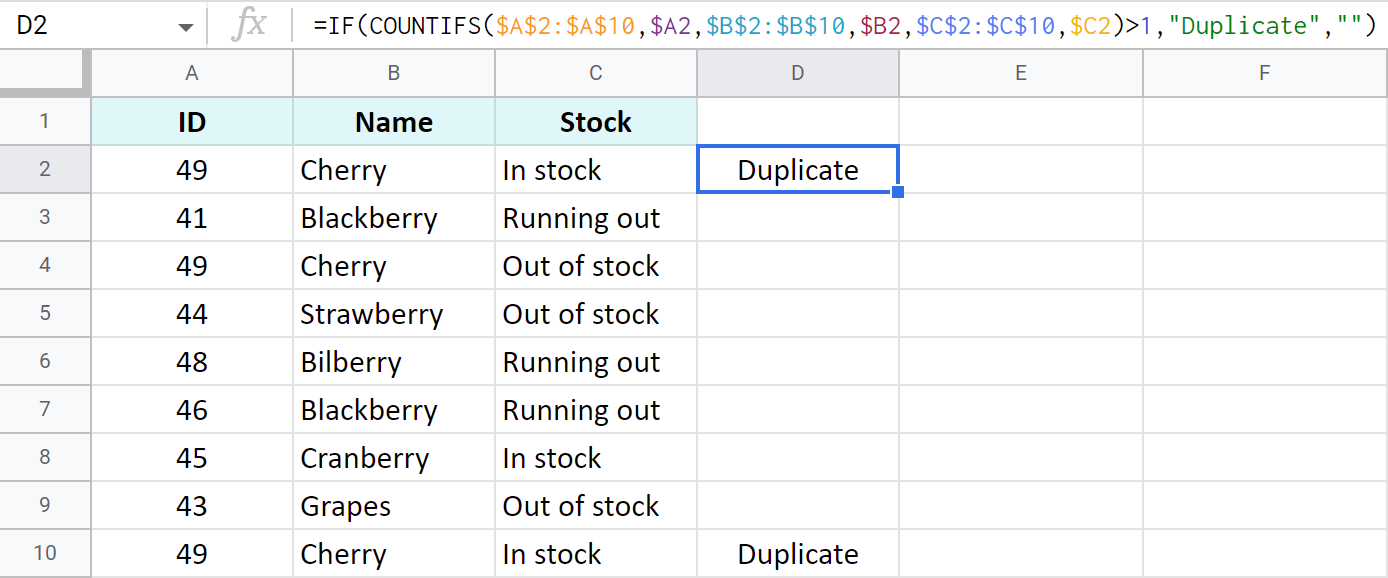
Artık sadece 2 kopya var çünkü kiraz bir tabloda 3 kez yer alsa da, sadece ikisinde 3 sütun da aynı.
Örnek 3. Yinelenen satırları bulun, 1. girişleri yok sayın
1. oluşumu yok saymak ve yalnızca 2. ve diğerlerini işaretlemek için, tüm sütunlar yerine tablonun ilk hücrelerine bakın:
=IF(COUNTIFS($A$2:$A2,$A2,$B$2:$B2,$B2,$C$2:$C2,$C2)>1, "Duplicate","")
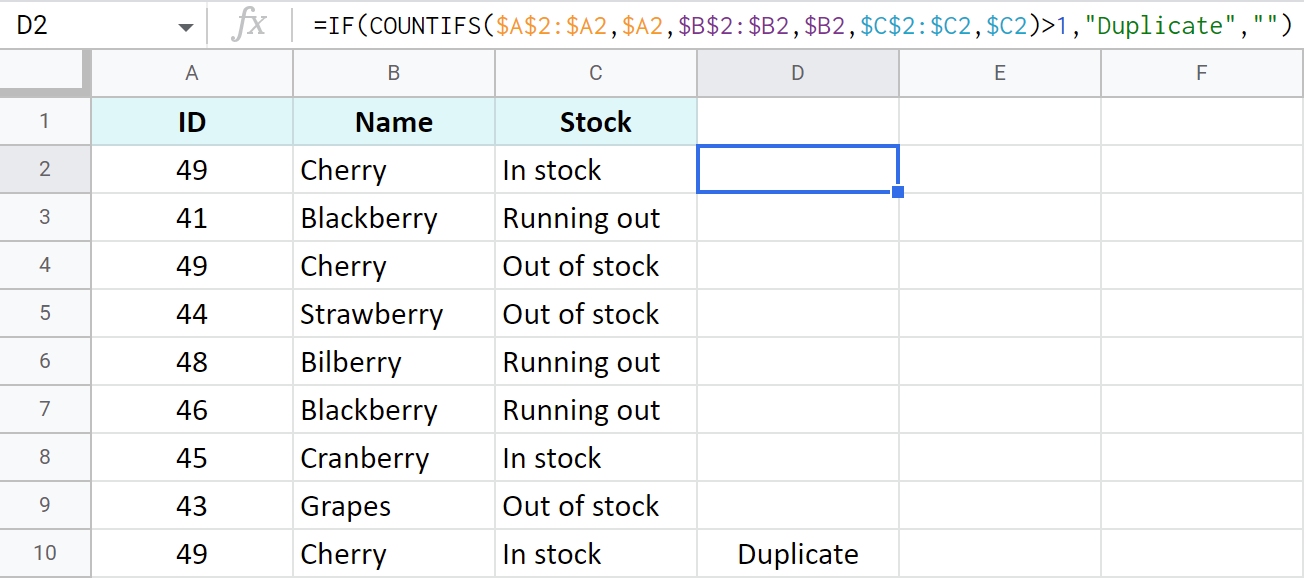
İpucu: Microsoft Excel kullanıyorsanız, aşağıdaki örnekler yararlı olabilir: Excel'de yinelemeler nasıl bulunur?
Koşullu biçimlendirme kuralları ile Google E-Tablolar'daki kopyaları belirleme ve vurgulama
Tekrarlanan verileri öyle bir şekilde işleme imkanı vardır ki, tablonuza tek bir bakışla bunun bir kopya kayıt olup olmadığını net bir şekilde anlayabilirsiniz.
Google E-Tablolar'da yinelenenleri vurgulamaktan bahsediyorum. Koşullu biçimlendirme bu konuda size yardımcı olacaktır.
İpucu: Koşullu biçimlendirmeyi hiç denemediniz mi? Endişelenmeyin, bu makalede nasıl çalıştığını açıkladık.
İşte yapmanız gerekenler:
- Koşullu biçimlendirme ayarlarını açın: Biçim> Koşullu biçimlendirme .
- Emin olun ki Menzile başvur alanı, yinelenenleri vurgulamak istediğiniz aralığı içerir. Bu örnek için, B sütunu ile başlayalım.
- İçinde Format kuralları seç Özel formül şudur ve yukarıda tanıttığım aynı COUNTIF değerini girin:
=COUNTIF($B$2:$B$10,$B2)>1
B sütununda en az iki kez görünen kayıtları bulduğunda, bunlar seçtiğiniz bir renk tonuyla renklendirilecektir:

Başka bir seçenek de yinelenen satırları vurgulamak olabilir. Kuralı uygulamak için aralığı ayarlamanız yeterlidir:
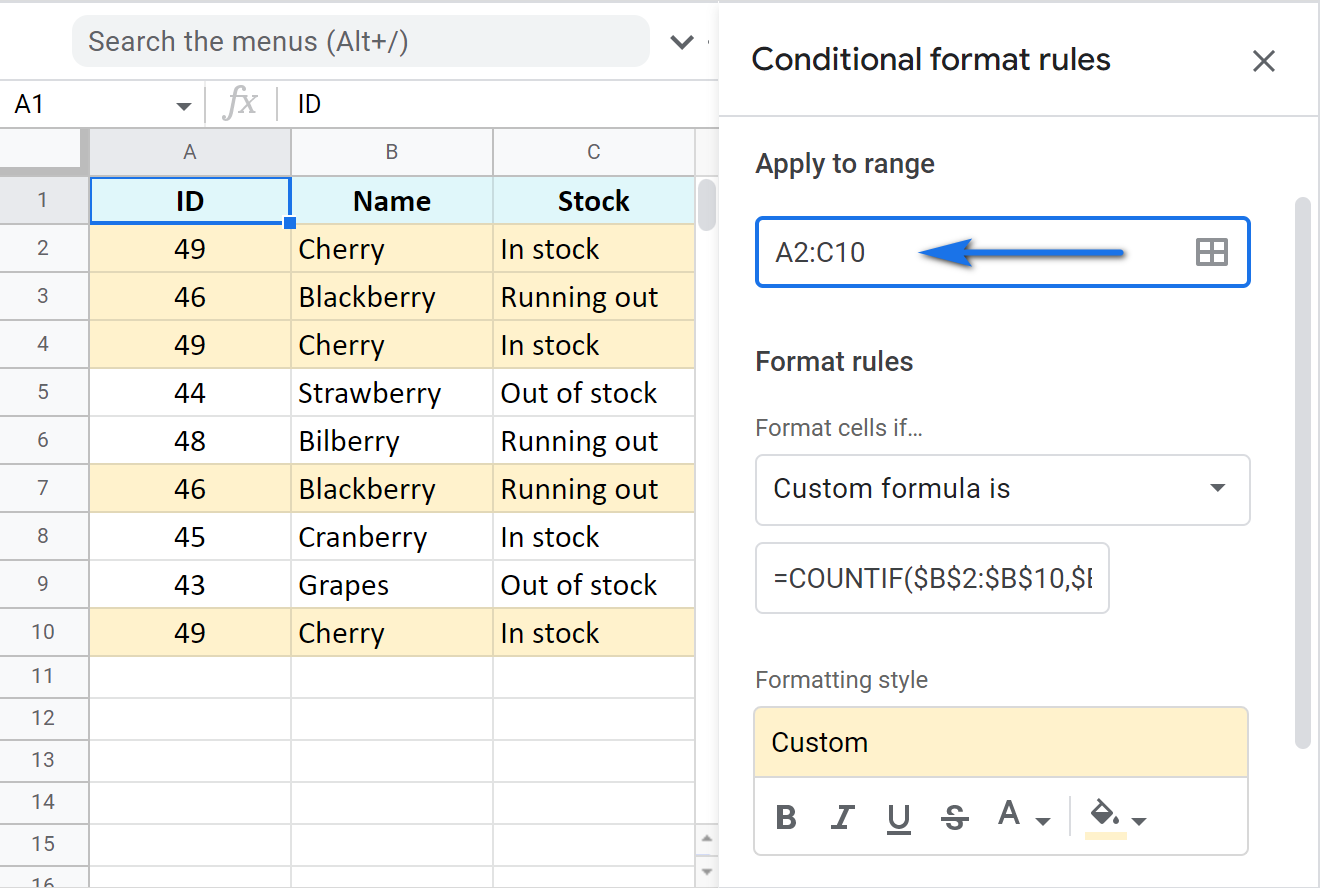
İpucu: Google E-Tablolarınızda kopyaları vurguladıktan sonra, verileri renge göre filtreleyebilirsiniz:
- Bir yandan, sütunu yalnızca beyaz dolgu rengine sahip hücrelerin görünür kalacağı şekilde filtreleyebilirsiniz. Bu şekilde, yinelenenleri görünümden silersiniz:
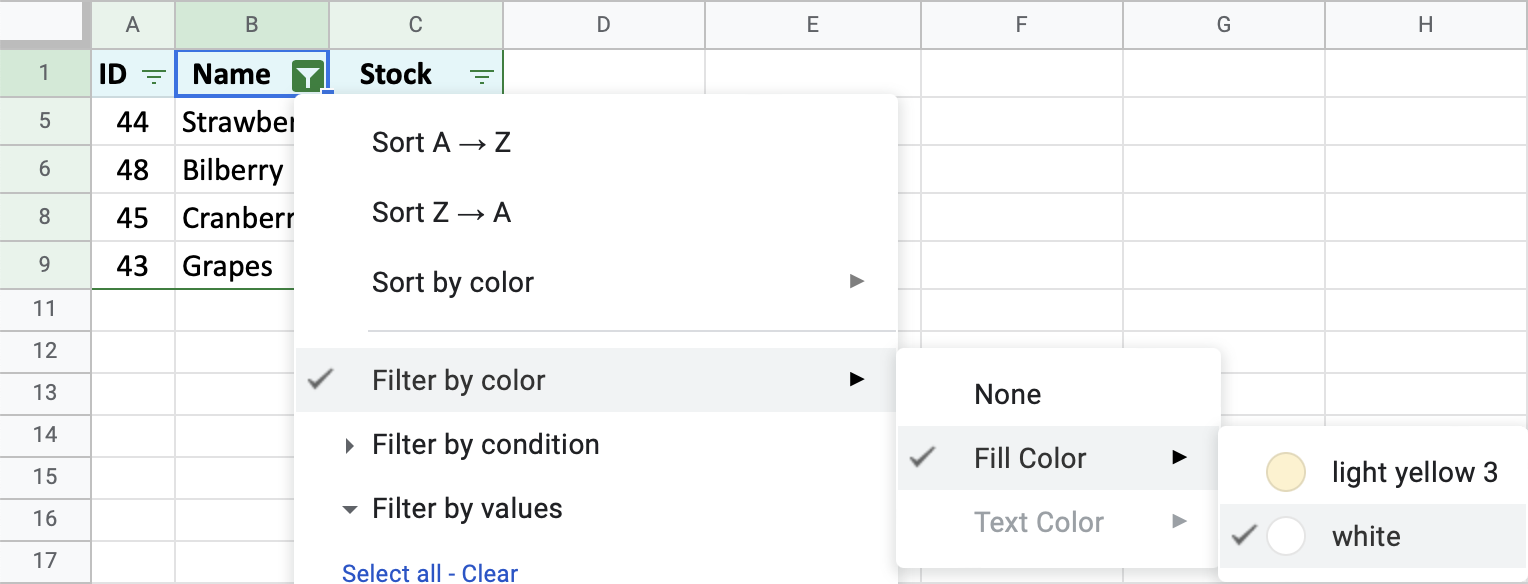
- Öte yandan, yalnızca renkli hücreleri görünür tutabilirsiniz:
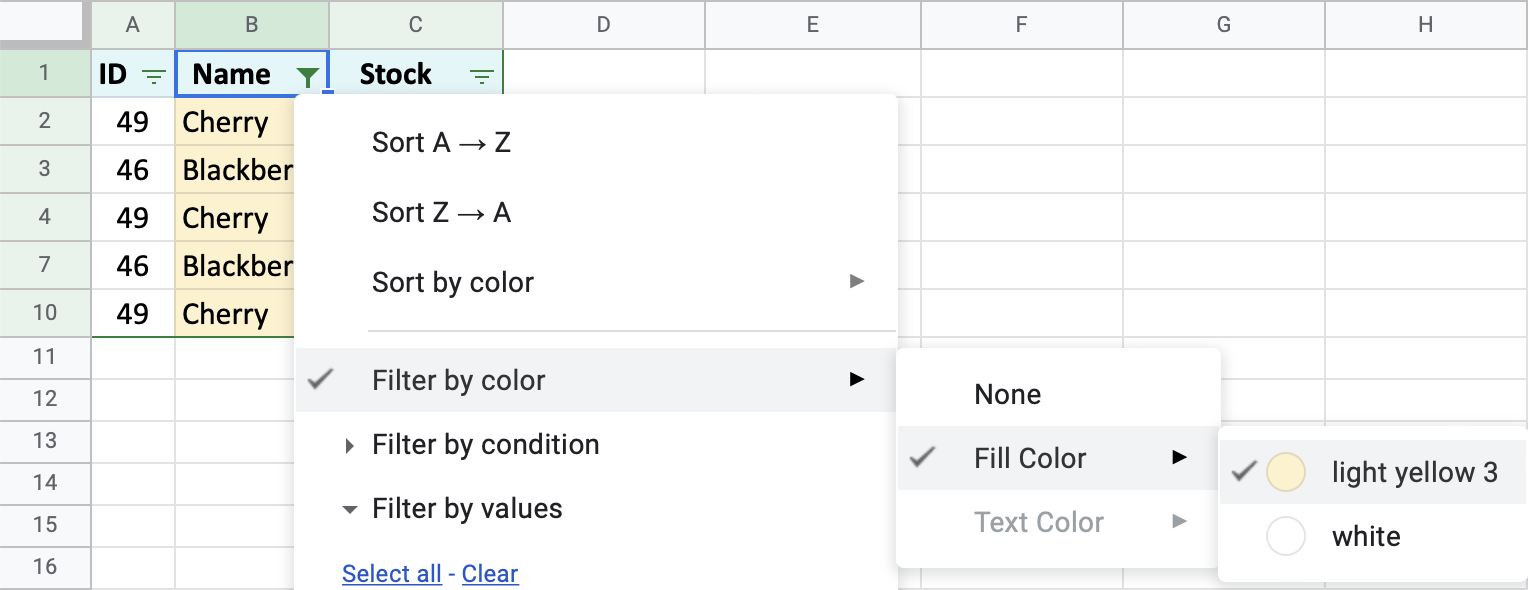
ve ardından bu satırları seçin ve bu kopyaları Google E-Tablolarınızdan tamamen silin:

İpucu: Google E-Tablolar'da kopyaları vurgulamaya yönelik daha fazla formül için bu eğitimi ziyaret edin.
Google E-Tablolar'da kopyaları bulmanın ve kaldırmanın formülsüz yolları
Formüller ve koşullu biçimlendirme iyidir, ancak yinelenenleri bulmanıza yardımcı olacak başka araçlar da vardır. Bunlardan ikisi bu özel sorun için tasarlanmıştır.
Google E-Tablolar için Pivot tablo ile kopyaları belirleme
Pivot tablo, elektronik tablolarda verilerinizi döndürmek ve tablolarınızı okunması ve anlaşılması kolay hale getirmek için kullanılır. Veri kümelerinizi sunmanın alternatif bir yoludur.
Burada en çekici olan şey, orijinal verilerinizin değişmemesidir. Pivot tablo bunu referans olarak kullanır ve sonucu ayrı bir sekmede sunar.
Bu arada bu sonuç, hareket halindeyken değiştirebileceğiniz ayarlara bağlı olarak dinamik olarak değişecektir.
Tekrarlanan kayıtlar söz konusu olduğunda, pivot tablo Google E-Tablolar'daki kopyaları saymanıza ve kaldırmanıza yardımcı olacaktır.
Örnek 1. Pivot tablo Google E-Tablolar'da kopyaları nasıl sayar?
- Gitmek Ekle> Pivot tablo 'yi seçin, veri aralığınızı ve pivot tablo için bir yer belirleyin:
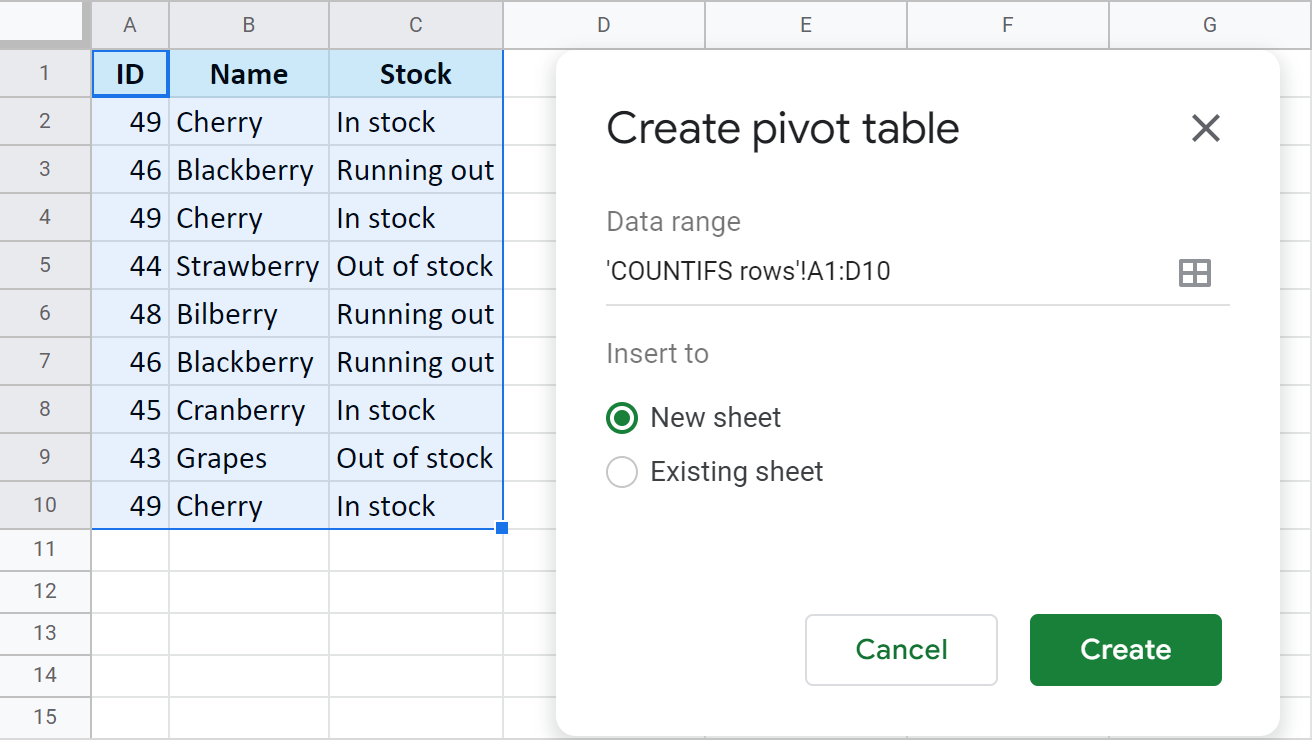
- Pivot tablo düzenleyicisinde, kopyalarınızı içeren bir sütun ekleyin ( İsim benim örneğimde) için Sıralar ve için Değerler .
Sütununuz sayısal kayıtlar içeriyorsa, özet işlevi olarak COUNT Değerler Google E-Tablolar'da yinelenenleri saymak için Metin varsa, bunun yerine COUNTA öğesini seçin:
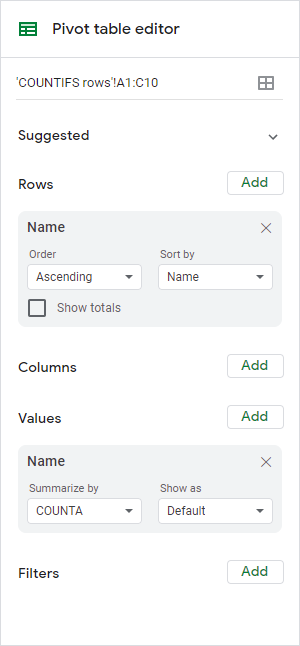
Her şeyi doğru yaparsanız, pivot tablo listenizdeki her bir öğeyi öne çıkaracak ve size orada kaç kez göründüğünü verecektir:
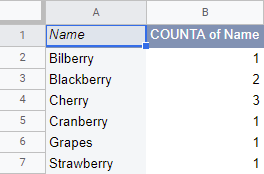
Gördüğünüz gibi, bu pivot tablo veri setimde sadece böğürtlen ve kirazın tekrarlandığını gösteriyor.
Örnek 2. Pivot tablo kullanarak Google E-Tablolar'da kopyaları kaldırma
Pivot tabloyu kullanarak kopyaları silmek için sütunlarınızın geri kalanını (benim örneğimde 2) şu şekilde eklemeniz gerekir Sıralar pivot tablonuz için:
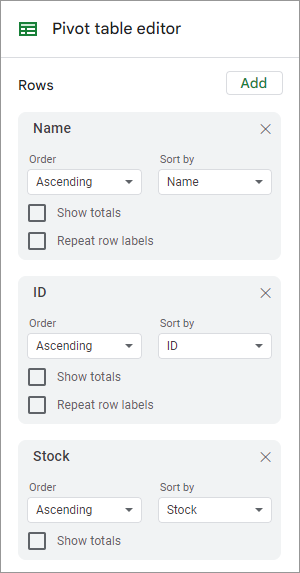
Tabloyu yinelenen satırlarla göreceksiniz, ancak sayılar orijinal veri kümesinde hangilerinin tekrar oluştuğunu söyleyecektir:
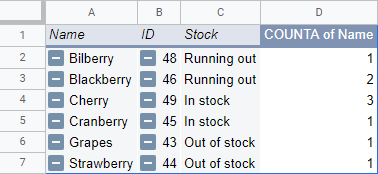
İpucu: Eğer artık sayılara ihtiyacınız yoksa, sadece Değerler kutusunun sağ üst köşesindeki ilgili simgeye basarak Pivot tablodaki kutuyu işaretleyin:
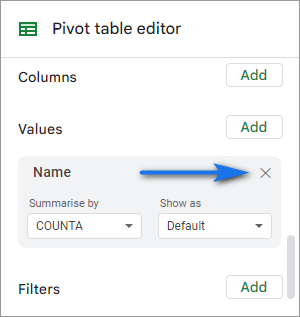
Pivot tablonuz sonunda bu şekilde görünecektir:
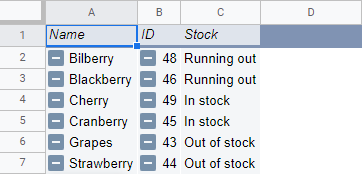
Yinelemeler yok, ekstra hesaplamalar yok. Sadece tek bir tabloda sıralanmış benzersiz kayıtlar var.
Yinelemeleri kaldırma - standart veri temizleme aracı
Google E-Tablolar, kopyaları kaldırmak için küçük, basit ve karmaşık olmayan bir araca sahiptir. Veri> Veri temizleme sekmesi:
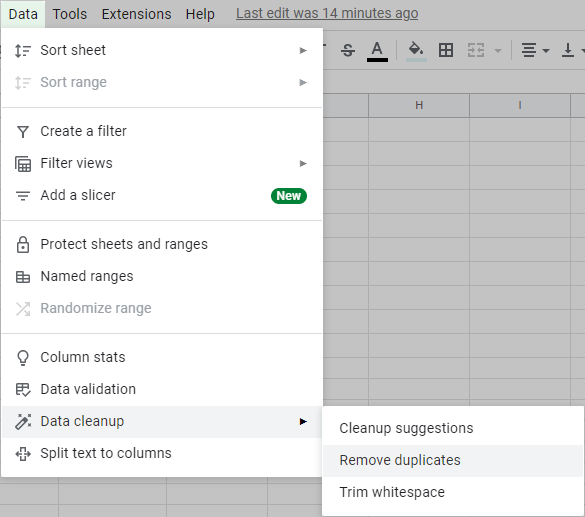
Burada süslü bir şey bulamazsınız, her şey çok basittir. Sadece tablonuzun bir başlık satırı olup olmadığını belirtir ve kopyalar için kontrol edilmesi gereken tüm sütunları seçersiniz:
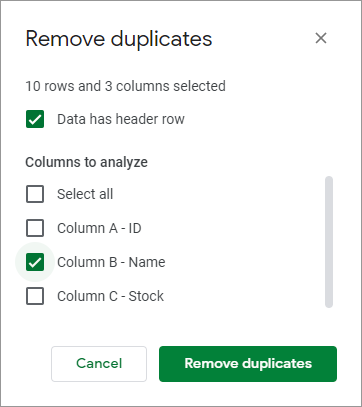
Hazır olduğunuzda, büyük yeşil düğmeye tıklayın; araç Google E-Tablolar tablonuzdaki yinelenen satırları bulup silecek ve kaç tane benzersiz satır kaldığını söyleyecektir:
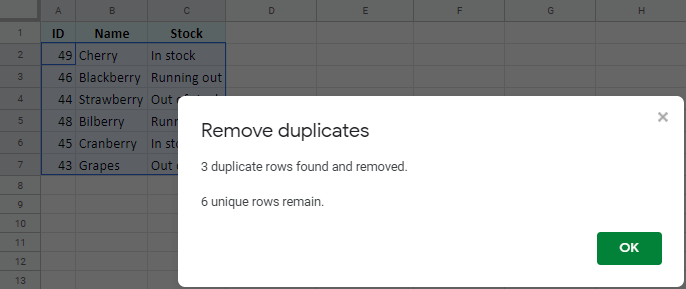
Ne yazık ki, bu araç buraya kadar. Kopyalarla uğraşmanız gereken her seferinde, bu yardımcı programı manuel olarak çalıştırmanız gerekecektir. Ayrıca, tek yaptığı şey budur: kopyaları silmek. Onları farklı şekilde işleme seçeneği yoktur.
Neyse ki, tüm bu dezavantajlar Ablebits'in Google E-Tablolar için Yinelemeleri Kaldır eklentisinde çözüldü.
Google E-Tablolar için Yinelemeleri Kaldır eklentisi
Yinelemeleri Kaldır eklentisi gerçek bir oyun değiştiricidir. Başlangıç olarak, Google E-Tablolar'daki yinelemeleri tanımlamak için 5 farklı araç içerir. Ancak bugün için şunlara bir göz atalım Yinelenen veya benzersiz satırları bulma .
Tek başına kopyaları işlemek için 7 farklı yol sunar ve sadece tüm süreci hızlandırmakla kalmaz, aynı zamanda tamamen otomatikleştirmeyi de bilir.
Google Workspace Marketplace'ten yüklediğinizde, Google Workspace Marketplace'in Uzantılar :
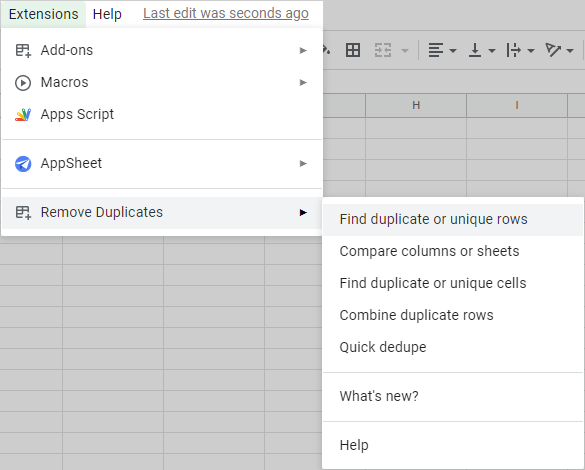
Standart Google E-Tablolar aracı gibi, işlenecek aralığı ve sütunları seçmenize de izin verir, ancak daha zariftir :)
Tüm ayarlar, seçmeniz gereken 4 kullanıcı dostu adıma bölünmüştür:
- menzil
- ne bulmalı: kopyalar veya tekler
- sütunlar
- bulunan kayıtlarla ne yapılmalı
Özel resimlere bile göz atabilirsiniz, böylece ne yapmanız gerektiği her zaman nettir:
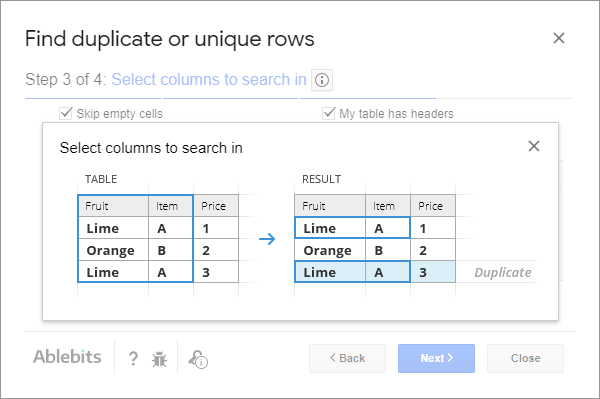
Ne anlamı var diye düşünebilirsiniz ama standart araçtan farklı olarak bu eklenti çok daha fazlasını sunuyor:
- kopyaları bul yanı sıra ilk oluşumlar dahil veya hariç uniqueler
- vurgulamak Google E-Tablolar'da kopyalar
- bir durum sütunu ekleyin
- kopyalama/taşıma Sonuçlar yeni bir sayfaya/çalışma sayfasına veya elektronik tablonuzdaki belirli bir yer
- temiz bulundu değerler hücrelerden
- yinelenen satırları sil Google Sayfanızdan tamamen
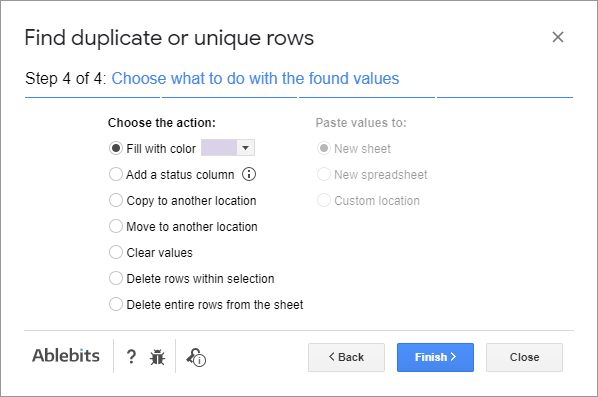
Size en uygun yolu seçin, seçenekleri belirleyin ve bırakın eklenti işini yapsın.
İpucu: Bu video biraz eski olabilir ancak eklentiyle çalışmanın ne kadar kolay olduğunu mükemmel bir şekilde gösteriyor:
Eklentinin kopyaları otomatik olarak kaldırmasını sağlayın
Pastanın üzerine krema olarak, 4 adımdaki tüm ayarları senaryolara kaydedebilecek ve daha sonra tek bir tıklama ile herhangi bir masada çalıştırabileceksiniz.
Ya da - daha da iyisi - bu senaryoları her gün belirli bir saatte otomatik olarak başlatılacak şekilde programlayın:
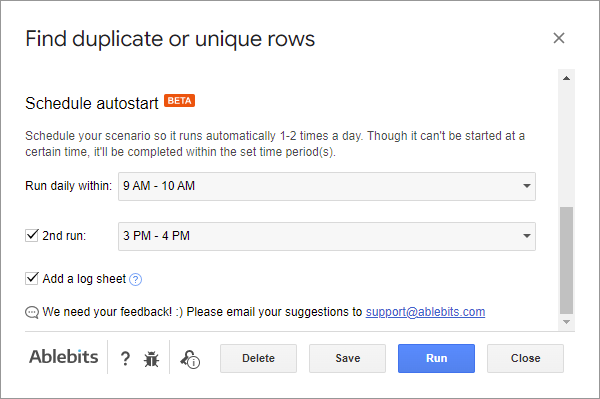
Varlığınız gerekli değildir ve eklenti, dosya kapatıldığında veya çevrimdışı olduğunuzda bile kopyaları otomatik olarak siler. Daha fazla bilgi edinmek için lütfen bu ayrıntılı öğreticiyi ziyaret edin ve bu demo videosunu izleyin:
Eklentiyi Google E-Tablolar mağazasından yüklemenizi ve etrafta dolaşmanızı tavsiye ederim. Sadece birkaç tıklamayla formüller olmadan kopyaları bulmanın, kaldırmanın ve vurgulamanın ne kadar kolay olduğunu göreceksiniz.
Formül örnekleri içeren elektronik tablo
Google E-Tablolar'da yinelenenleri bulma ve kaldırma - formül örnekleri (elektronik tablonun bir kopyasını alın)

